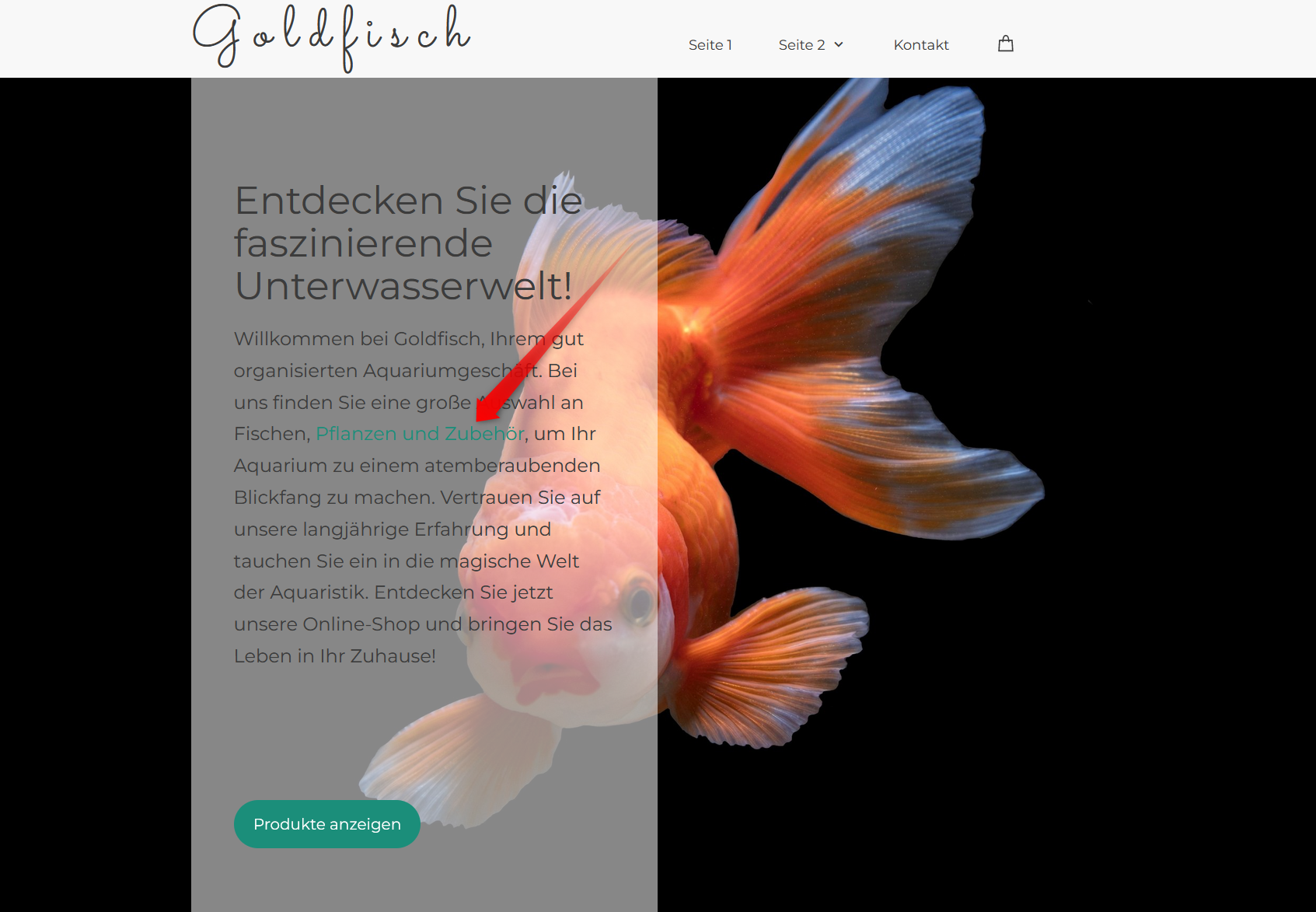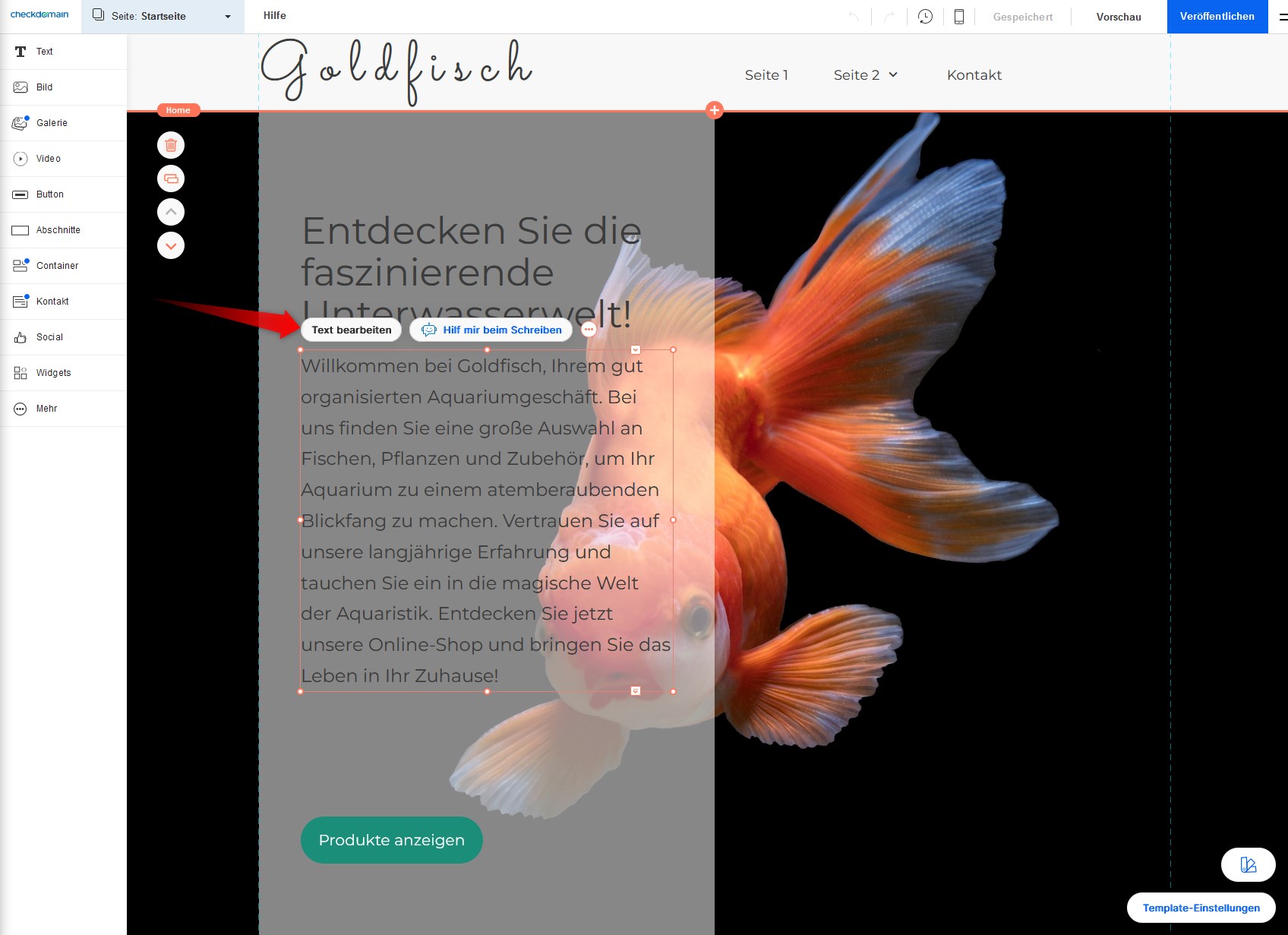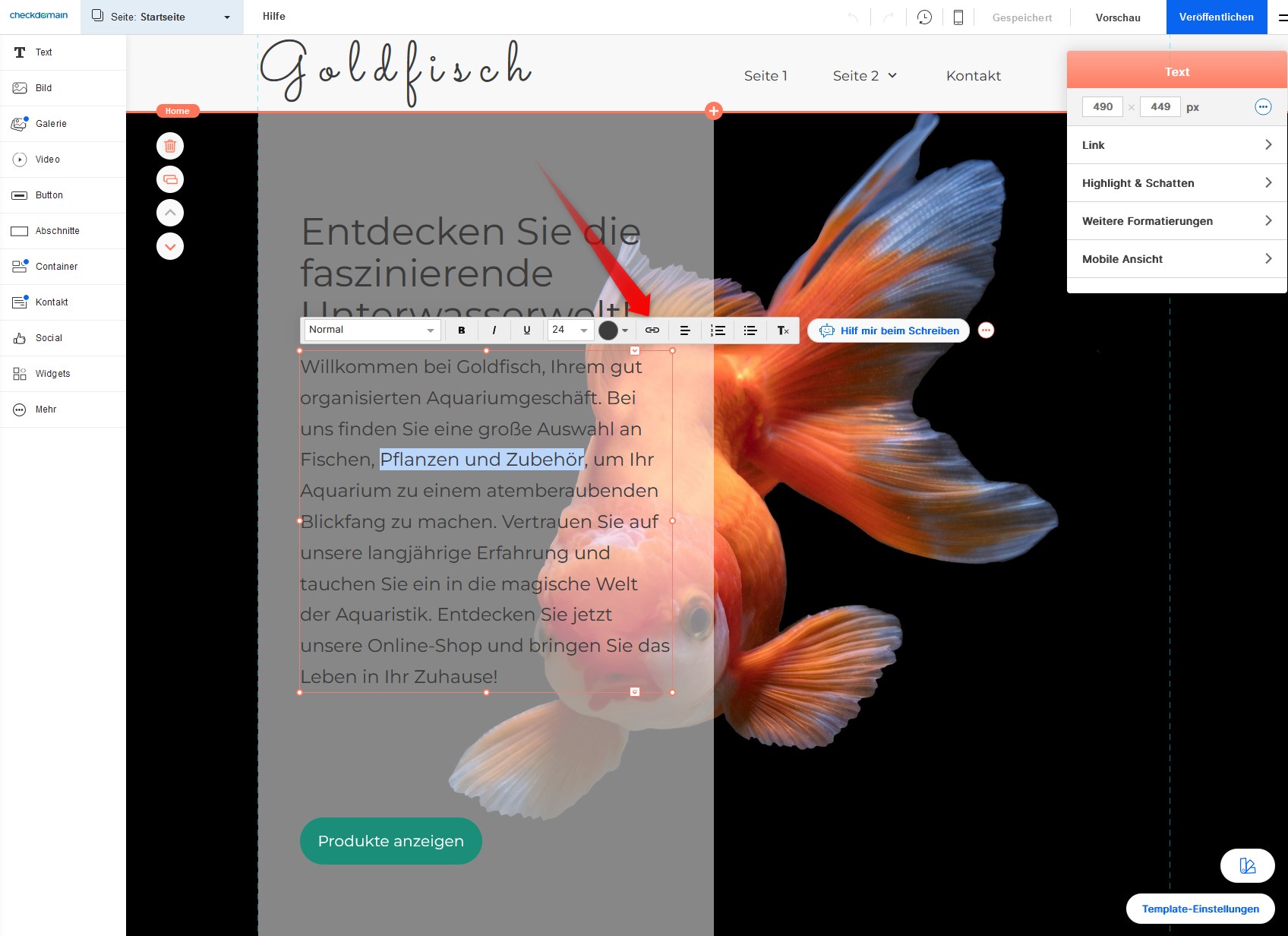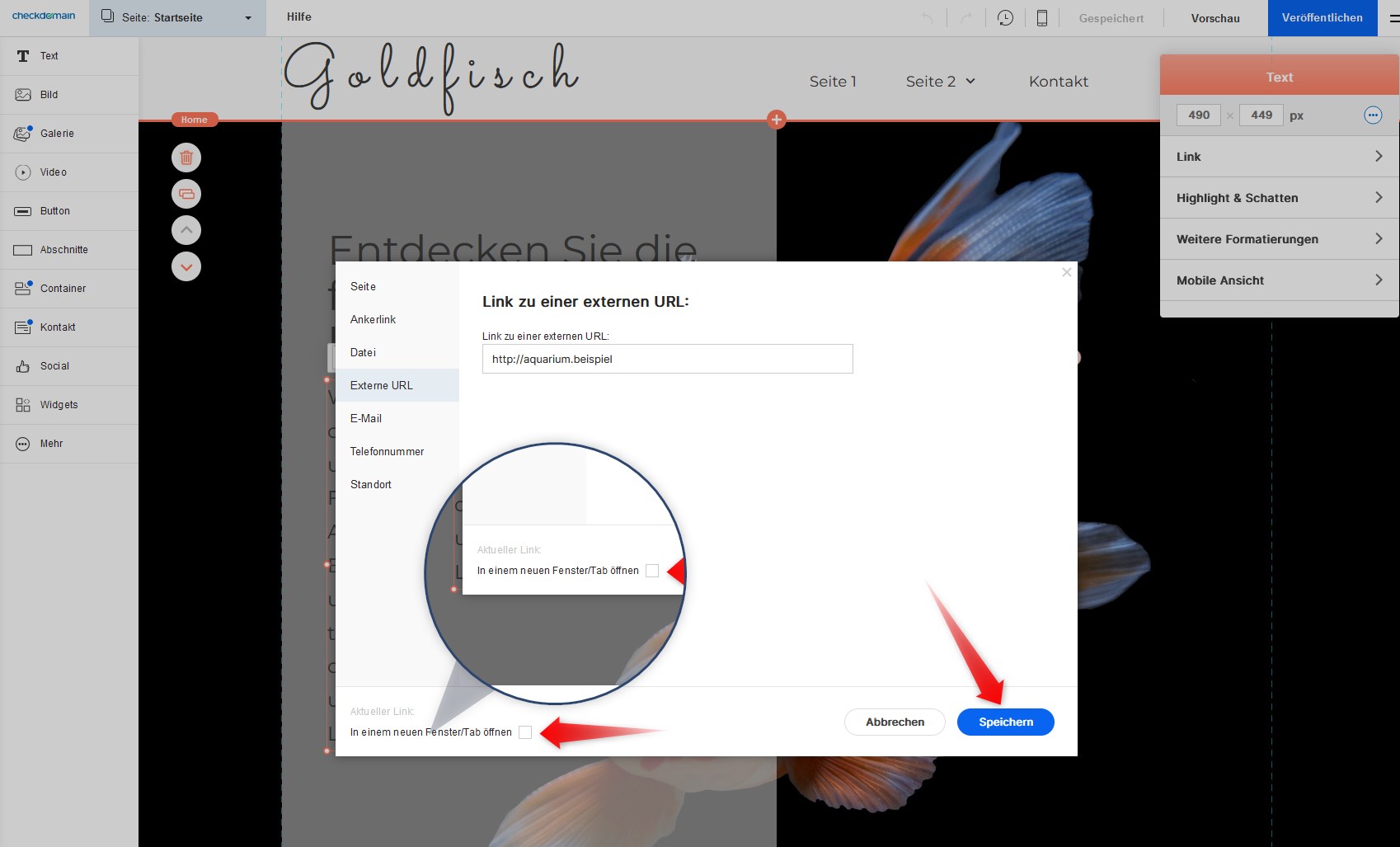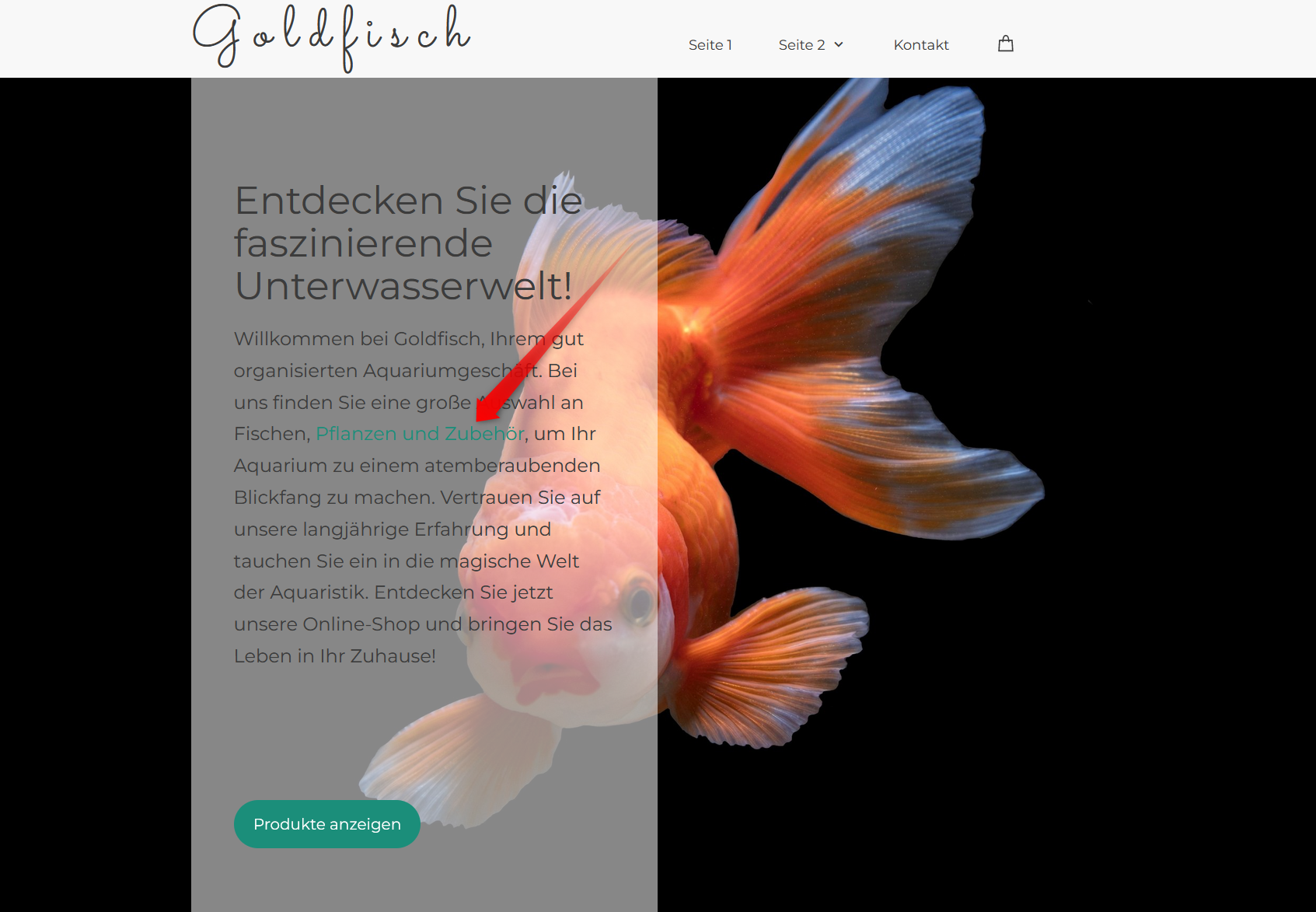Wir haben es für Sie leicht gemacht, Links auf Ihrer Homepage-Baukasten-Website zu erstellen. Diese Anleitung zeigt Ihnen, wie Sie einen Link in einen Text einfügen.
Schritt 1 - Wählen Sie den Text aus
- Klicken Sie auf eine Textkomponente, um diese auszuwählen, und klicken Sie auf den Button Text bearbeiten .
- Wählen Sie den Text aus, den Sie in einen Link umwandeln möchten.
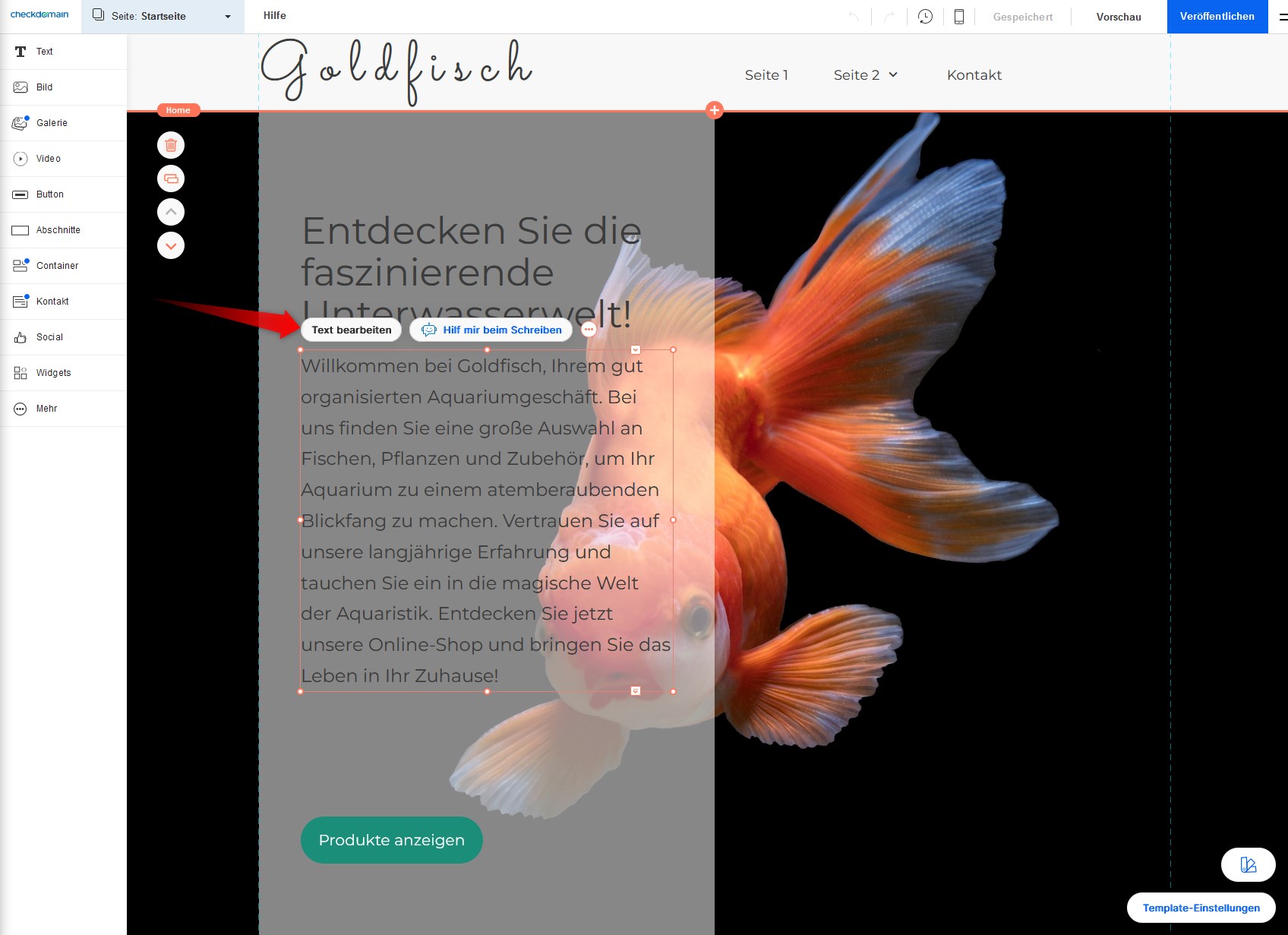
Schritt 2 - Finden Sie die Link-Optionen
Klicken Sie auf das Link-Symbol im Menü über oder unter dem Bild (die kleine Kette) oder klicken Sie im angezeigten schwebenden Menü auf Link.
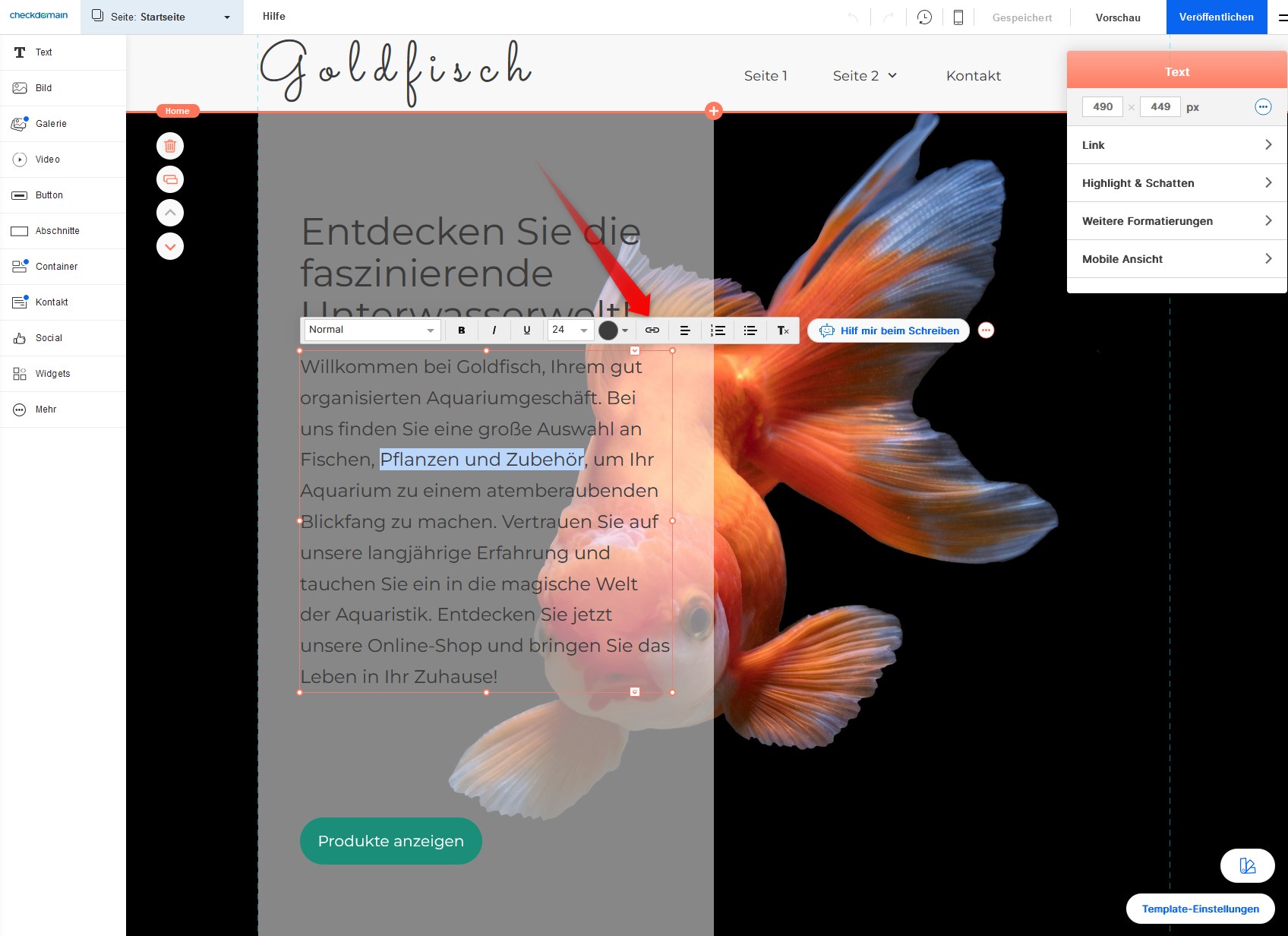
Schritt 3 - Wählen Sie aus, wohin Sie verlinken möchten
Sie können auf verschiedene Positionen verlinken; wählen Sie aus, wohin Sie verlinken möchten.
-
Seite – Link zu einer bestehenden Seite im Homepage-Baukasten, zum Beispiel auf Ihre Kontaktseite.
-
Ankerlink – Link zu einer Seite und einem bestimmten Abschnitt dieser Seite im Homepage-Baukasten.
-
Datei – Link zu einer auf Ihrem Webspace gespeicherten Datei, zum Beispiel zu einer PDF-Datei mit Ihren Geschäftsbedingungen.
-
Externe URL – Link zu einer anderen Website oder vielleicht zu einem interessanten Artikel oder Guide.
-
E-Mail – Geben Sie eine E-Mail-Adresse ein, die Sie verlinken möchten. Wenn ein Besucher auf diesen Link klickt, wird eine neue E-Mail im Standard-E-Mail-Programm des Benutzers geöffnet.
-
Telefonnummer – Fügen Sie einen Click-to-Call-Link auf Ihrer Website ein. Dadurch ist es möglich, die von Ihnen eingegebene Nummer direkt anzurufen, wenn der Besucher Ihre Website über ein Smartphone oder Tablet betrachtet.
-
Standort – Erstellen Sie einen Kartenlink zu einem bestimmten Standort. Der Link öffnet den Standort in der standardmäßigen Karten-App des Benutzers.

Schritt 4 - Wählen Sie aus, ob der Link in einem neuen Fenster geöffnet werden soll
Sie können den Link auch in einem neuen Browserfenster öffnen. Dies kann eine gute Idee sein, wenn Sie auf eine externe Website verlinken. Auf diese Weise bleibt Ihre Website weiterhin für Ihren Besucher geöffnet.
- Aktivieren Sie das Kontrollkästchen in der unteren linken Ecke, wenn der Link in einem neuen Tab geöffnet werden soll.
- Klicken Sie auf Speichern, um den Link zu erstellen.
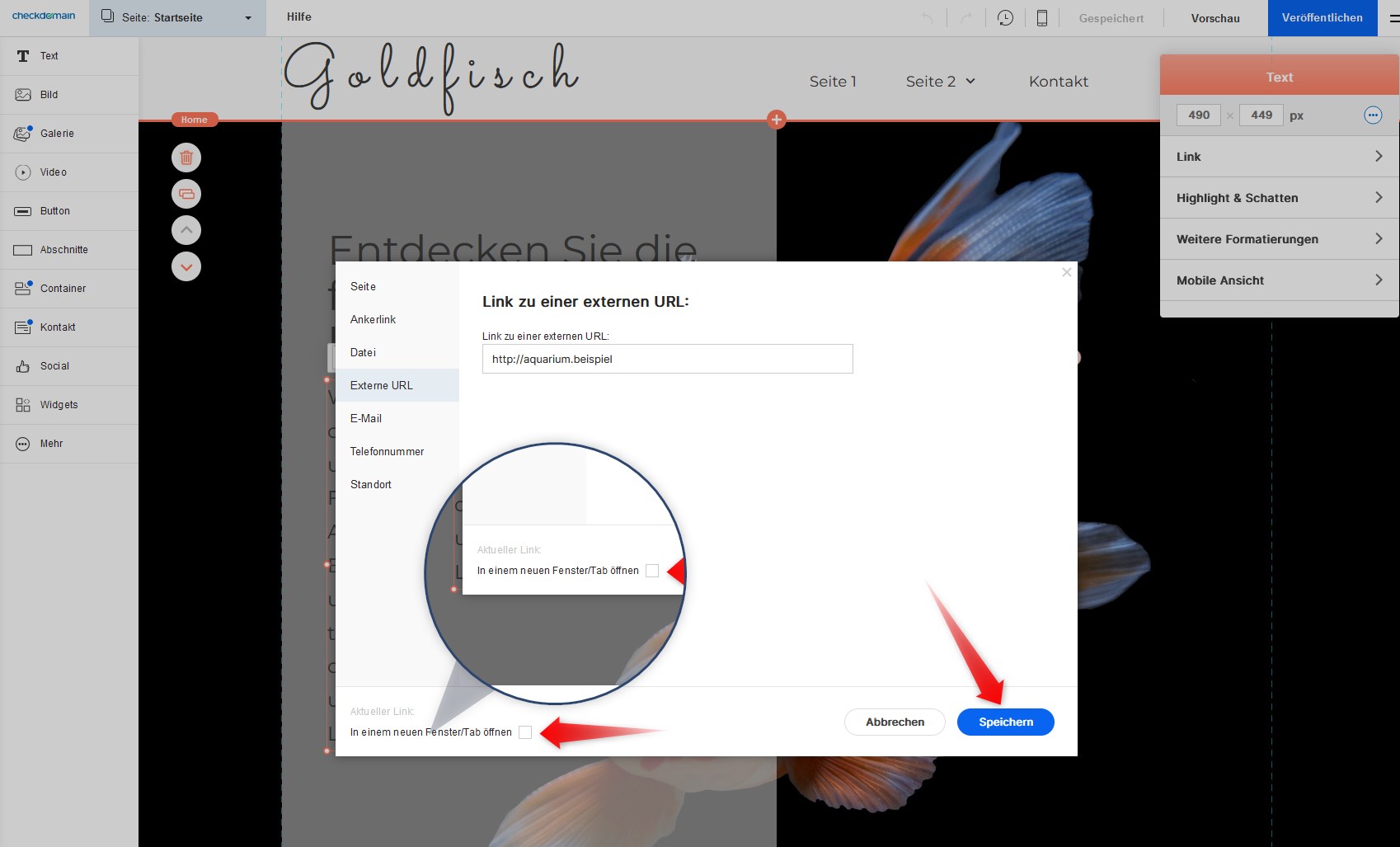
Schritt 5 - Fertig!
Sobald der Link erstellt wurde, klicken Sie auf Veröffentlichen, um die Änderungen online sichtbar zu machen.
Hinweis: Das Aussehen und die Bearbeitungsoptionen des Links werden von Ihrem gewählten Template bestimmt und davon, ob Sie die Farbthema-Funktion aktiviert haben oder nicht.